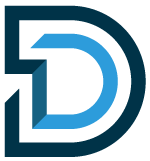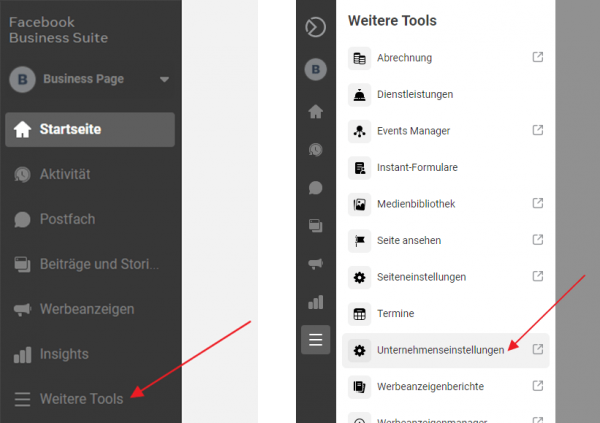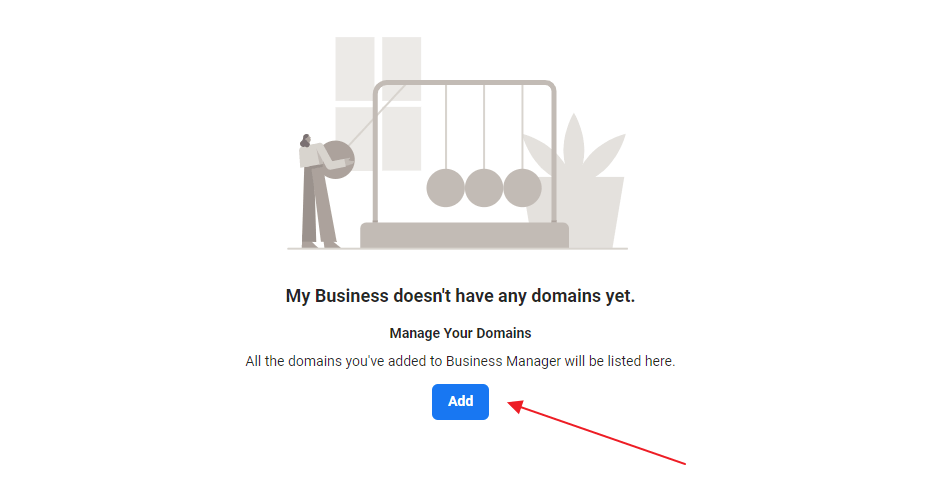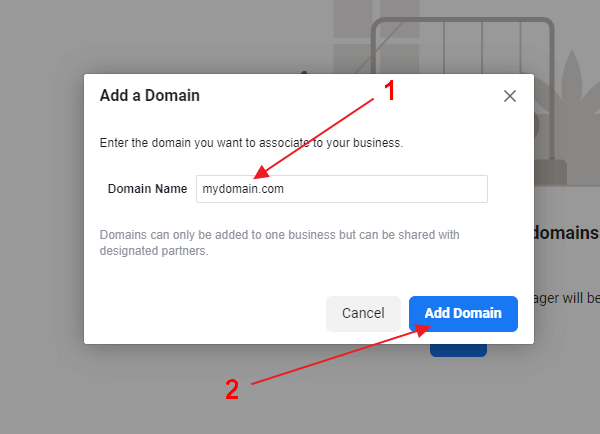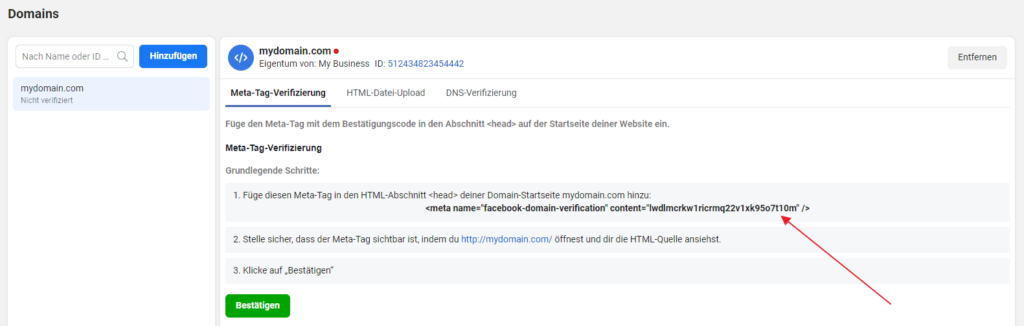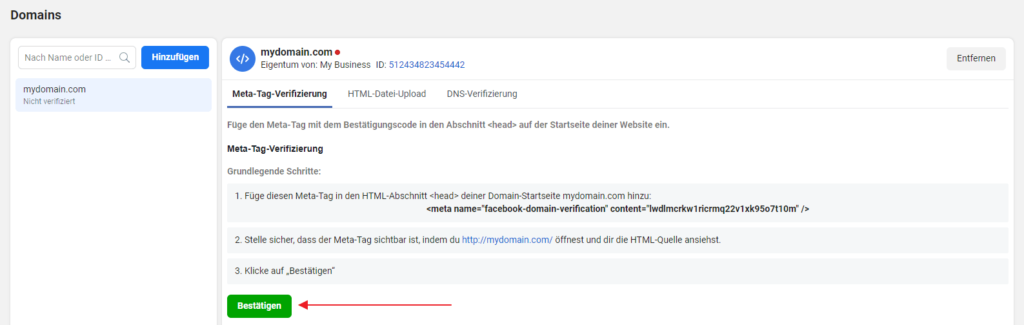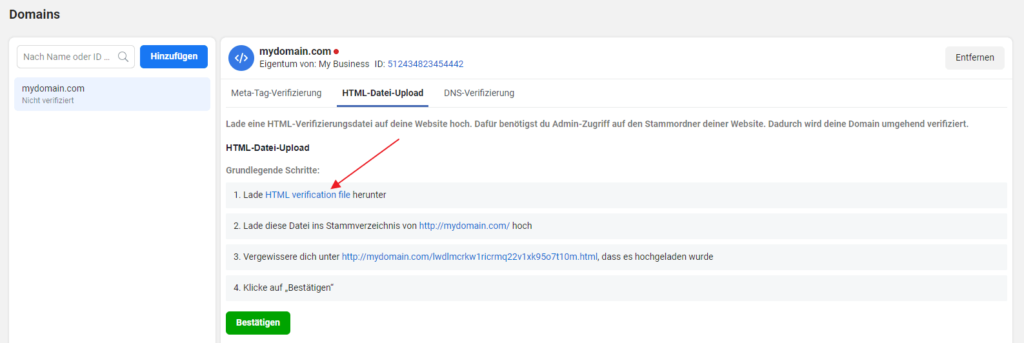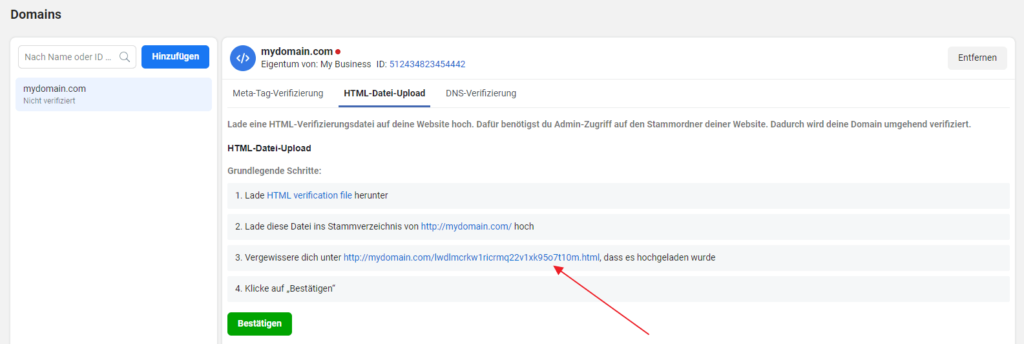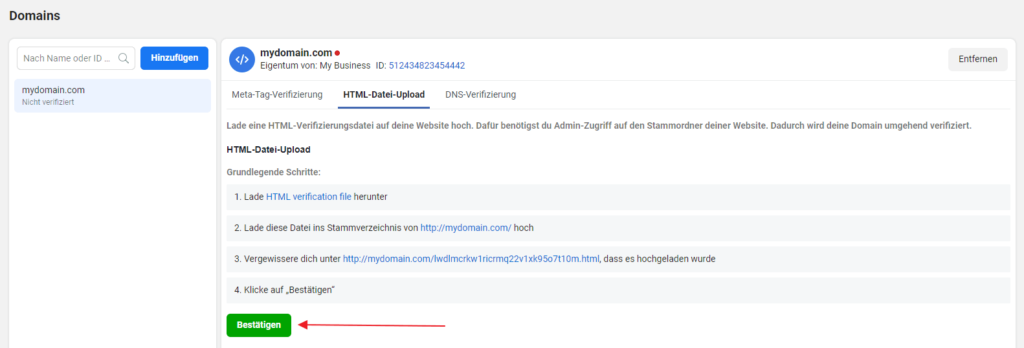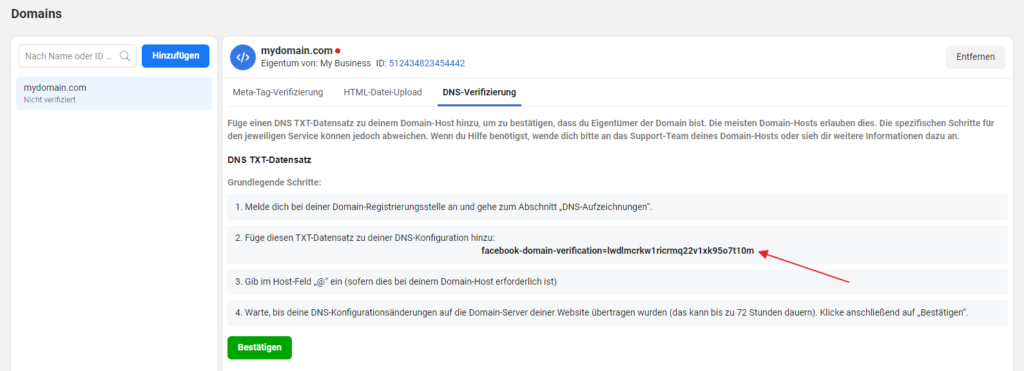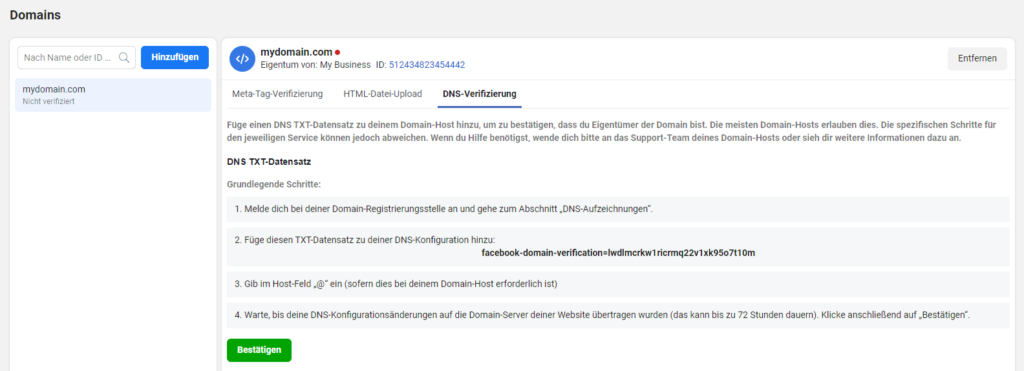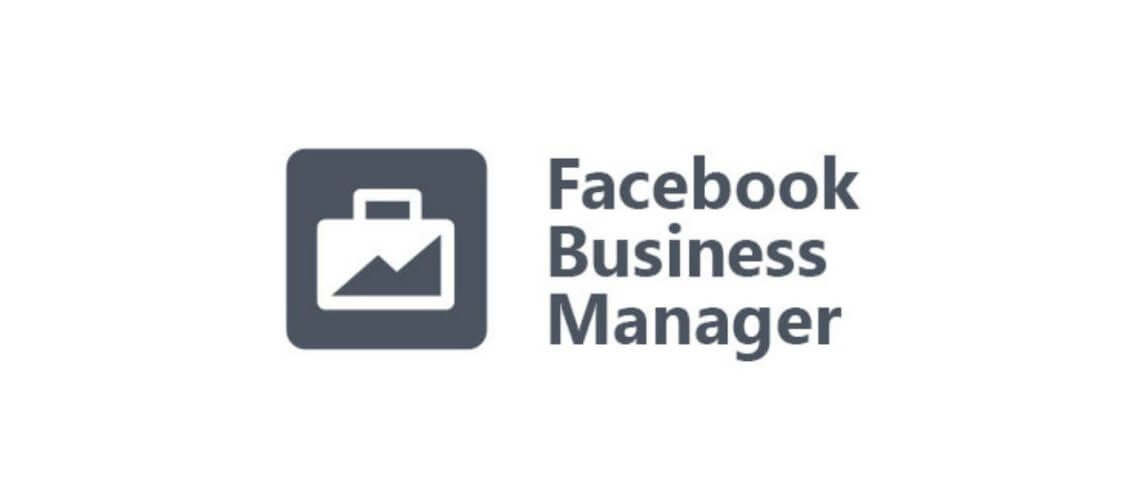
Überprüfen Ihrer Domain in Facebook Business Manager
So überprüfen Sie Ihre Domain
Gehen Sie zu Business Manager: https://business.facebook.com/
Klicken Sie in der linken Seitenleiste auf Weitere Tools und gehen Sie dann zu Unternehmenseinstellungen.
Wählen Sie als Brand Safety und gehen Sie dann zu Domains.
Klicken Sie auf die Schaltfläche Add.
Geben Sie im Popup Ihren Domain-Namen ein und klicken Sie dann auf die Schaltfläche Add Domain.
Wenn Sie mehr als nur eine Domain haben, wählen Sie die Domain aus, für die Sie den Besitz bestätigen möchten.
Jetzt können Sie aus einer der drei Methoden zur Überprüfung Ihrer Domain auswählen.
Die Methoden zum Bestätigen des Domainbesitzes
Die erste Methode basiert auf dem Hinzufügen eines Meta-Tags zum Abschnitt <head> Ihrer Homepage.
1. Sie finden das Meta-Tag auf der Registerkarte Meta-Tag-Verifizierung Ihrer ausgewählten Domain.
2. Kopieren Sie das Meta-Tag und fügen Sie es dem Abschnitt <head> im HTML-Code Ihrer Domain-Homepage hinzu.
3. Überprüfen Sie, ob das Meta-Tag korrekt implementiert wurde, indem Sie die HTML-Quelle Ihrer Homepage anzeigen.
4. Kehren Sie anschließend zu den Facebook-Geschäftseinstellungen zurück und klicken Sie auf der Registerkarte Meta-Tag-Verifizierung auf Bestätigen.
5. Ihre Domain wurde verifiziert! Lassen Sie das Meta-Tag auf Ihrer Homepage, es wird möglicherweise regelmäßig überprüft.
Die zweite Methode basiert auf dem Hochladen einer Facebook-HTML-Datei in Ihr Webverzeichnis und dem Bestätigen des Domainbesitzes.
1. Laden Sie die HTML verification file von der Registerkarte HTML-Datei-Upload Ihrer ausgewählten Domain herunter.
2. Laden Sie die HTML-Verifizierungsdatei in das Stammverzeichnis Ihrer Website hoch.
3. Sie können überprüfen, ob der Link unter der Registerkarte Hochladen von HTML-Datei-Upload hochgeladen wurde.
4. Klicken Sie nach dem Hochladen des Codes auf der Registerkarte Hochladen von HTML-Datei-Upload auf die Schaltfläche Bestätigen.
5. Ihre Domain wurde verifiziert! Lassen Sie die HTML-Verifizierungsdatei im Stammverzeichnis Ihrer Website. Möglicherweise wird sie regelmäßig überprüft.
Die dritte Methode basiert auf dem Hinzufügen eines DNS TXT-Datensatz zu Ihrem DNS-Eintrag.
1. Sie finden den TXT-Datensatz auf der Registerkarte DNS-Verifizierung Ihrer ausgewählten Domain. Klicken Sie hier, um in die Zwischenablage zu kopieren.
2. Wechseln Sie als Nächstes zum Abschnitt DNS-Eintrag Ihres Domain-Hosts und fügen Sie den TXT-Datensatz in Ihre DNS-Konfiguration ein.
3. Fügen Sie @ in das Feld Host ein (falls Ihr Domain-Host dies erfordert).
4. Warten Sie, bis sich Ihre Änderungen auf den Domain-Servern Ihrer Website verbreitet haben. Dieser Vorgang kann bis zu 72 Stunden dauern, obwohl dies normalerweise nur wenige Minuten dauert.
5. Kehren Sie zur Registerkarte DNS-Verifizierung zurück und klicken Sie unter der ausgewählten Domäne auf die Schaltfläche Bestätigen.
6. Ihre Domain wurde verifiziert! Lassen Sie den TXT-Datensatz in Ihrem DNS-Eintrag, er wird möglicherweise regelmäßig überprüft.